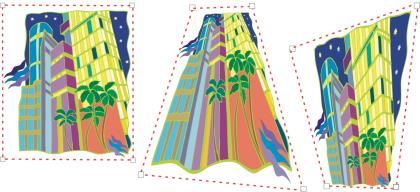
| • | Pour appliquer une perspective |
| • | Pour copier l’effet de perspective d’un objet |
| • | Pour ajuster la perspective |
| • | Pour retirer un effet de perspective d’un objet |
Pour créer un effet de perspective, rétrécissez un ou deux côtés d’un objet. Cet effet donne l’impression que l’objet s’éloigne dans une ou deux directions, créant ainsi une perspective à un point ou une perspective à deux points.
Il est possible d’ajouter des effets de perspective à des objets ou à des objets associés. Vous pouvez également ajouter un effet de perspective à des groupes liés, tels que des projections, des dégradés et des reliefs. Il est en revanche impossible d’en appliquer au texte courant, aux images bitmap ou aux symboles.
| Pour appliquer une perspective |
|
|
Cliquez sur Effets
|
| Pour copier l’effet de perspective d’un objet |
|
| 1 . | Sélectionnez l’objet auquel vous voulez appliquer l’effet de perspective. |
| 2 . | Cliquez sur Effets |
| 3 . | Sélectionnez l’objet dont vous souhaitez copier l’effet de perspective. |
L’outil Pipette d’attributs ![]() permet également de copier un effet de perspective. Pour plus d’informations, reportez-vous à la section Pour copier les effets d’un objet vers un autre.
permet également de copier un effet de perspective. Pour plus d’informations, reportez-vous à la section Pour copier les effets d’un objet vers un autre.
| Pour ajuster la perspective |
|
| 1 . | Dans la boîte à outils, cliquez sur l’outil Forme. |
| 2 . | Sélectionnez un objet comportant un effet de perspective. |
| 3 . | Faites glisser un point nodal vers une nouvelle position. |
Vous pouvez également ajuster une perspective en faisant glisser l’un des points de fuite ou les deux.
| Pour retirer un effet de perspective d’un objet |
|
| 1 . | Sélectionnez un objet comportant un effet de perspective. |
| 2 . | Cliquez sur Effets |
Copyright 2015 Corel Corporation. Tous droits réservés.